クリップボードの中身をメニューバーに表示
メニューバーのスペースが足りず、すべてのテキストが表示しきれない場合は、メニューバーをクリックすると表示されます。
画像がコピーされているときは、メニューバーに「○○MB(画像サイズ) image」と表示され、それをクリックすると画像を表示できます。
ファイルがコピーされているときは、そのファイル名が表示され、クリックするとパスが表示されます。
また、過去にコピーしたアイテムを閲覧したり使用したりできるクリップボード履歴機能も搭載。最後にコピーした100個のアイテムを保存しており、右クリックで履歴をクリアできます。
以前コピーしたアイテムを表示するには、メニューバーのClipBarアイコンをクリックし、履歴を左右に移動するためのボタンを使用します。以前コピーしたアイテムを再度現在にしたい場合は、水色のClipBarアイコンをクリック。
Preferencesウインドウでは、表示エリアの長さや省略されたときの表示方法(文頭、文末、中間のどの部分を省略するか)などを設定できます。
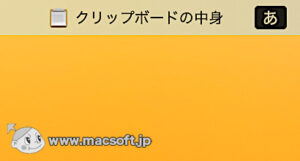
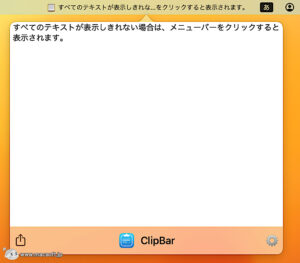
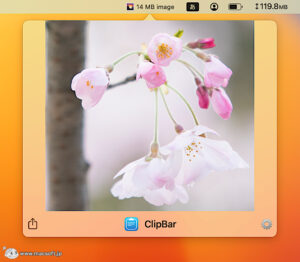
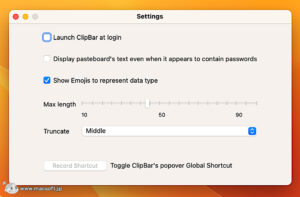
【変更点】
このアップデートにより、ClipBarは今後のシステム変更にも引き続き正常に動作するようになります。

 ミュージシャンハムスターTシャツ by studio.mu シルエットスタヂオ
ミュージシャンハムスターTシャツ by studio.mu シルエットスタヂオ